VMware Fusion 13 支持在M1/M2系列芯片的Mac电脑上安装ARM Windows 11 虚拟机了,下面是详细安装的图文教程和相关软件及系统下载地址。
相关软件下载
VMware Fusion 13 for Mac:https://www.ifunmac.com/2022/11/vmware-fusion-13/
Windows 11 ARM 系统镜像:https://www.ifunmac.com/2022/11/windows-11-arm/
安装步骤
1. 运行 VMware Fusion 13 虚拟机,在「新建虚拟机」界面上,拖拽下载的Win11 ARM 系统镜像「SW_DVD9_Win_Pro_11_22H2_64ARM_ChnSimp_Pro_Ent_EDU_N_MLF_X23-12755.ISO」镜像到「从光盘或映像中安装」处;
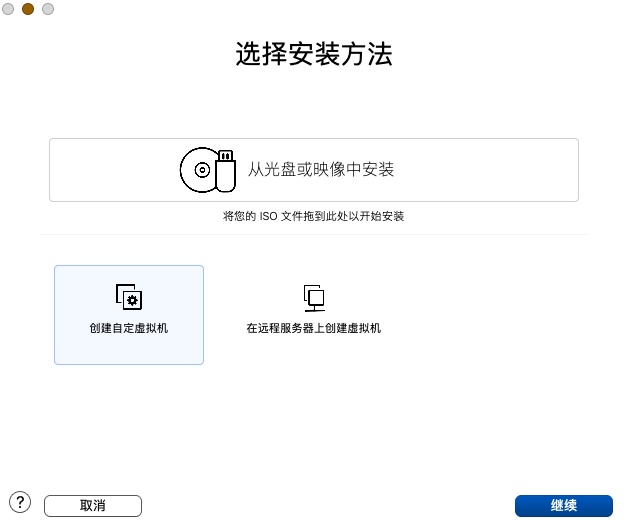
2.VMware会自动识别镜像,下一步窗口中选择「Windows 11 64位 ARM」;
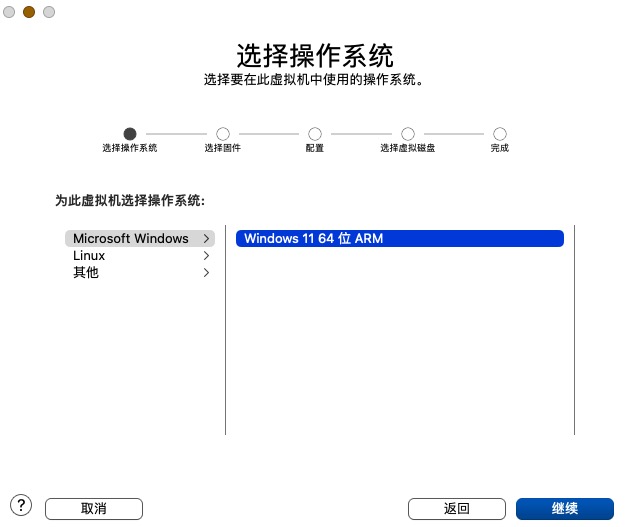
3.固件类型默认UEFI即可,点继续;
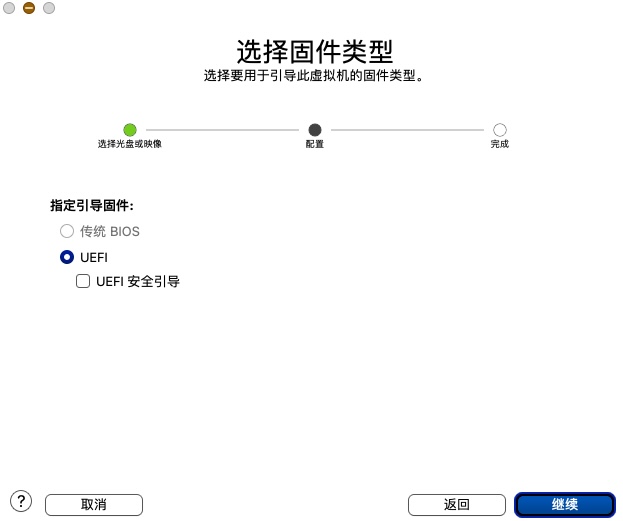
4.选择加密窗口中,选择Partial Encryption,设置好密码,勾选Remember Password and store it in Mac’s Keychain,然后点继续;
5.出现「Press any key to boot from CD or DVD」字样时,需要快速按下任意键,如果错过了,需要重启虚拟机再试;
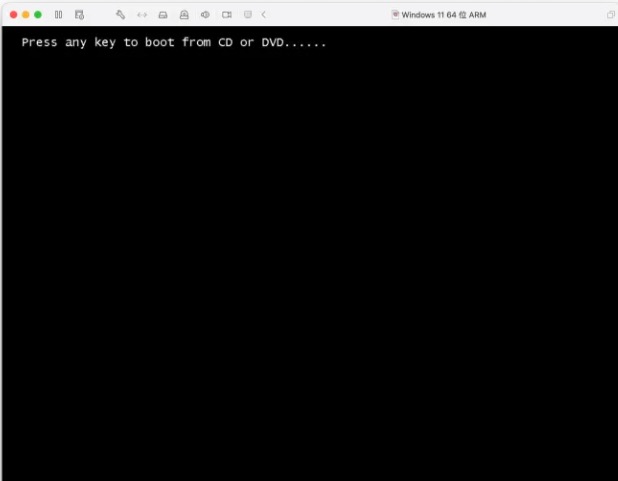
6.进入到Windows安装界面,大部分默认即可;
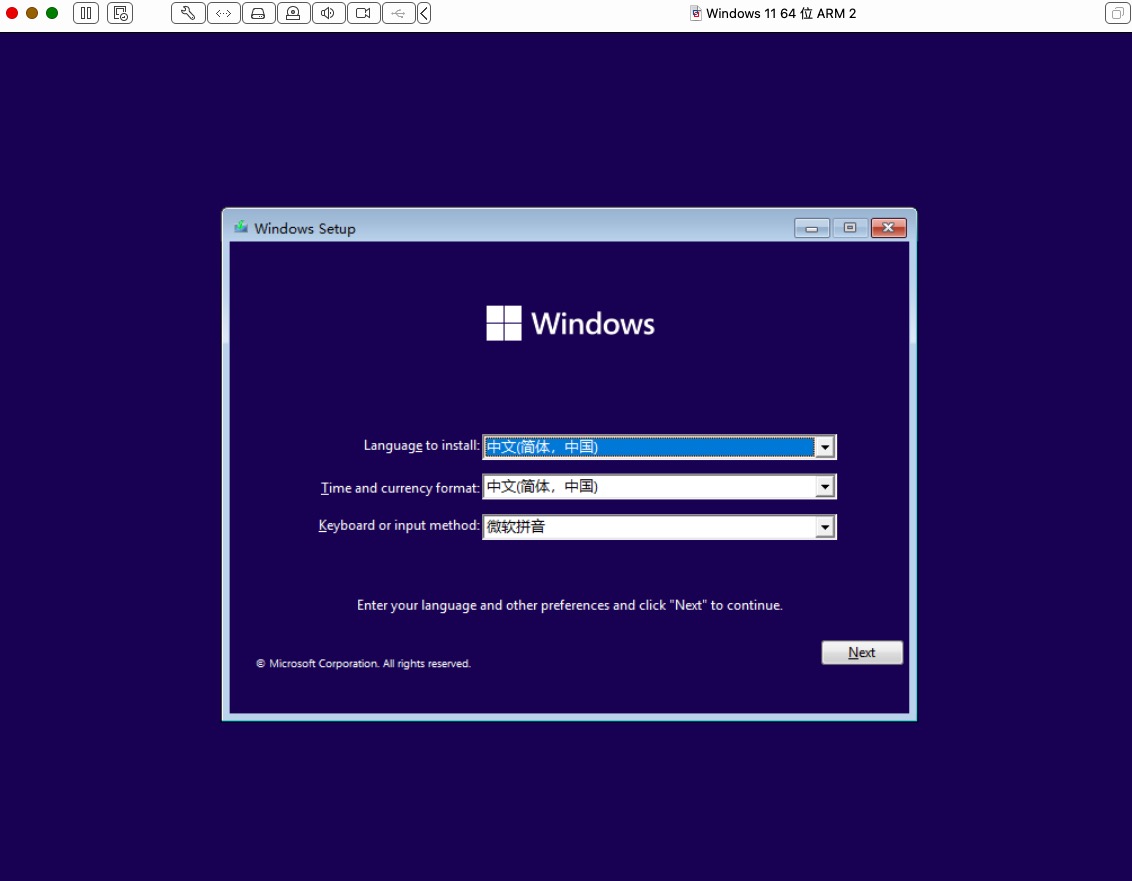
7.安装类型选择第二个Custom「自定义:仅安装Windows」,密钥窗口点击「我没有密钥」文字,然后耐心等待安装完成即可。
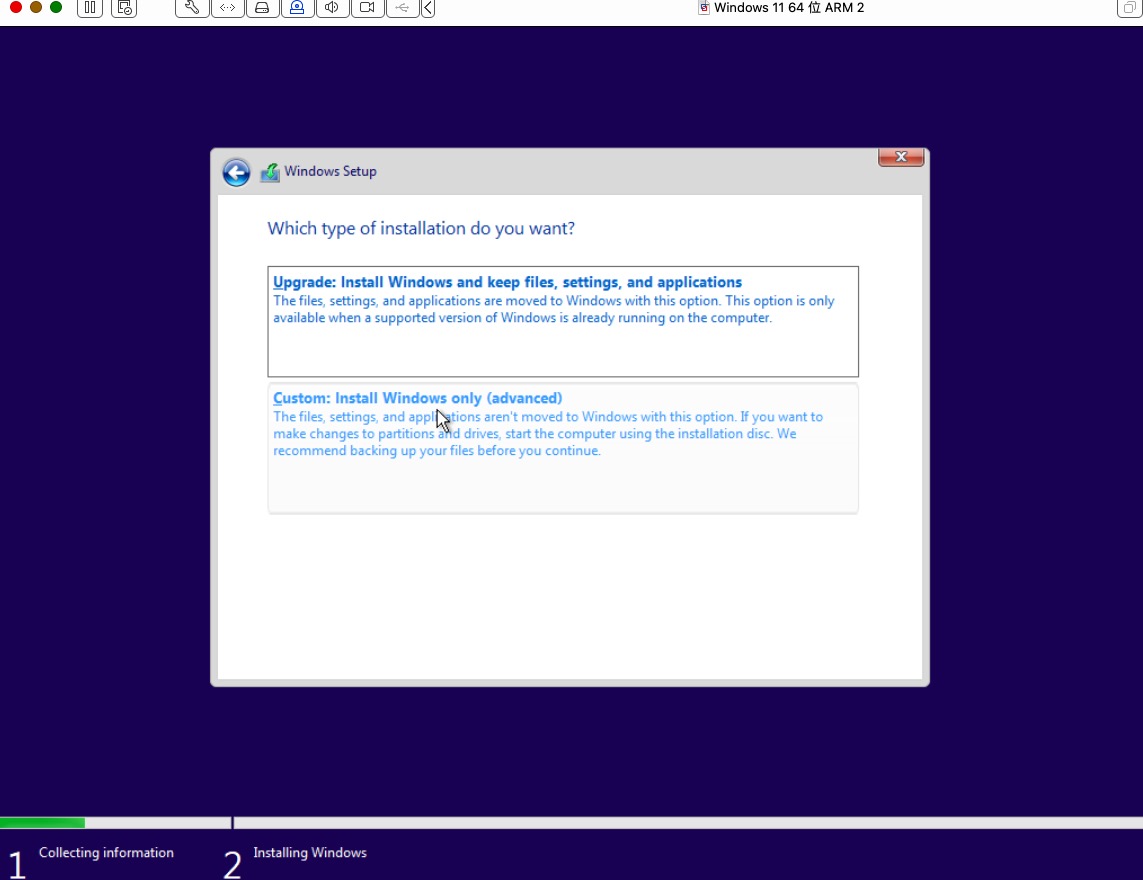
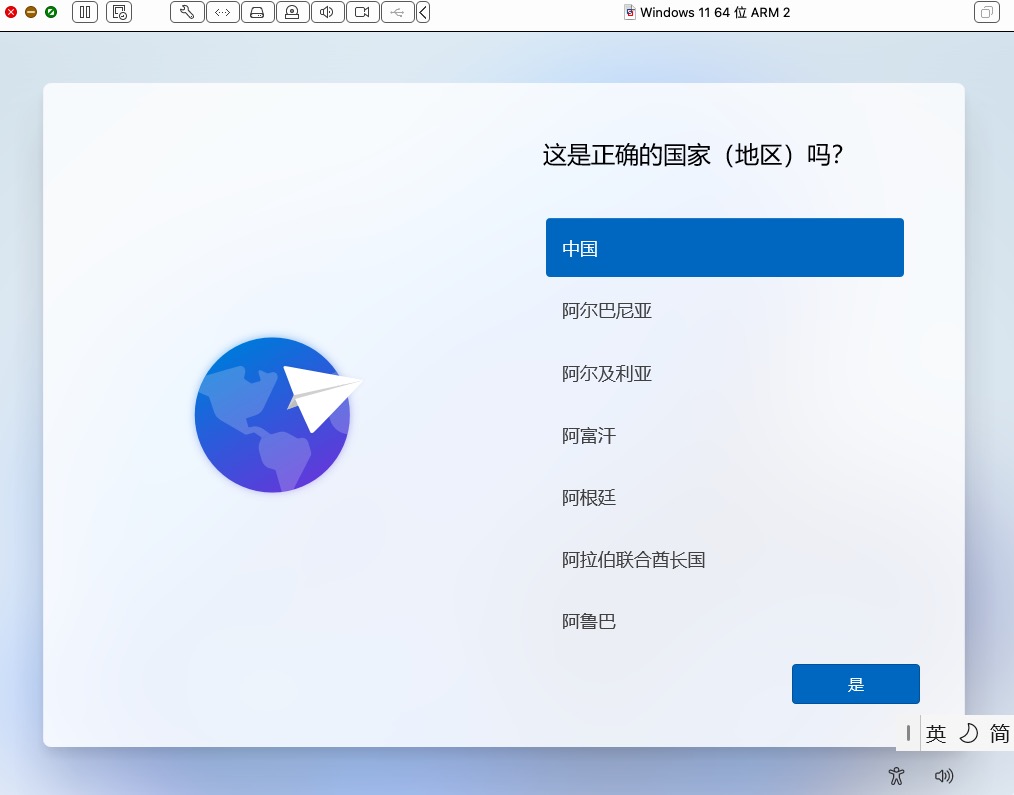
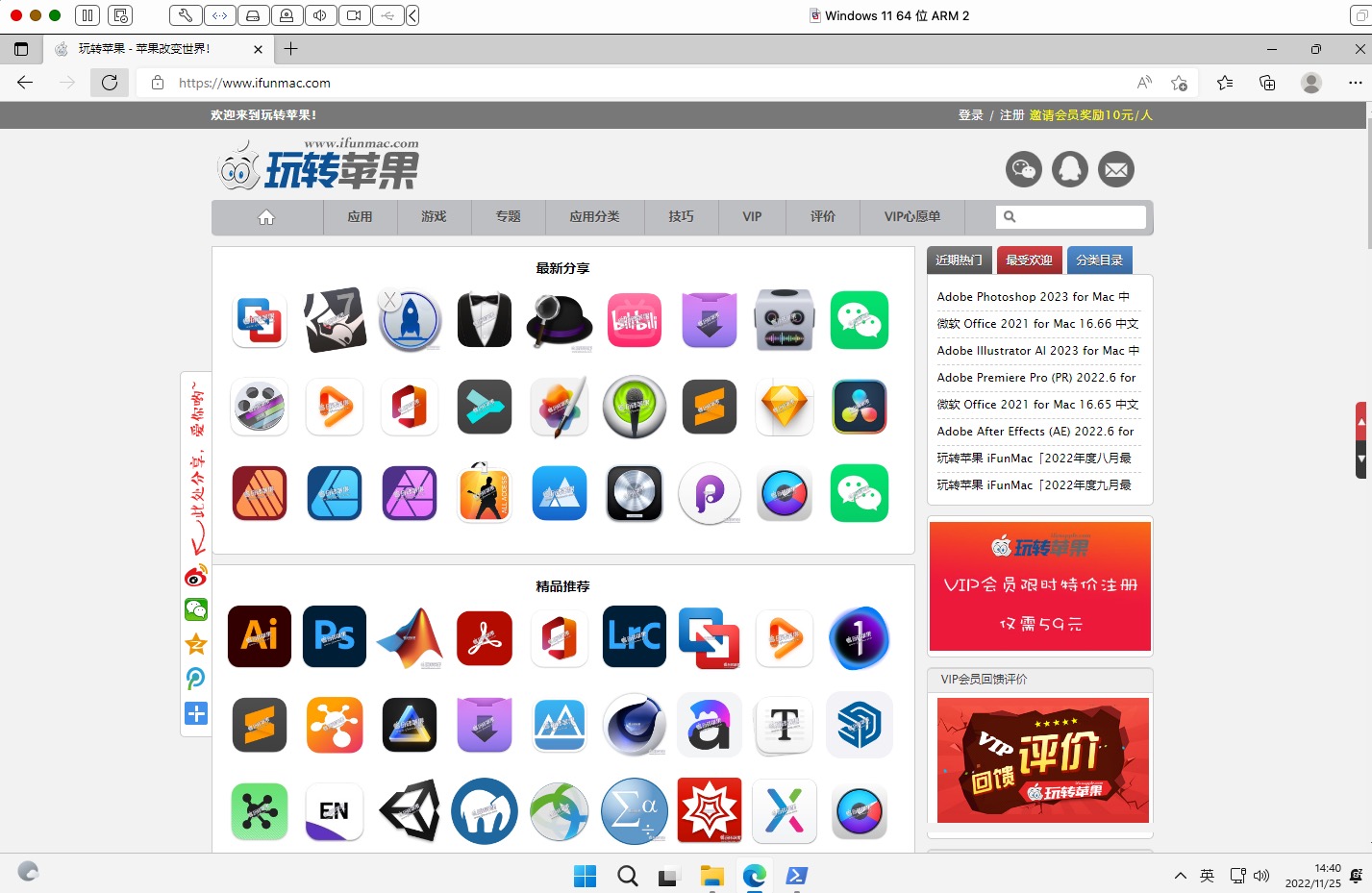
未经允许不得转载:Mac大学 » M1/M2 芯片的Mac电脑上虚拟机安装 Windows 11 图文教程
 Mac大学
Mac大学

评论前必须登录!